Visible identification marks что писать индия: Как оформить online визу в Индию?
все, что вам нужно знать. Подробно
Содержание
- Общая информация
- Этапы оформления и перечень документов
- Заполнение анкеты
- Общие данные
- Личные данные
- Данные загранпаспорта
- Данные о месте проживания
- Данные о семье и профессиональной деятельности
- Данные о визе
- Прочая информация
- Загрузка фото
- Загрузка скана загранпаспорта
- Подтверждение введенных данных
- Оплата консульского сбора
- После заполнения анкеты
- Получение визы
- Вместо заключения
Время чтения: 15 минут
Индия — страна, которая восхищает и пугает одновременно. Кто-то представляет фестиваль красок, великолепную архитектуру и местный колорит, а у кого-то эта страна ассоциируется с бедностью, трущобами и экзотическими заболеваниями. Тем не менее, нельзя отрицать, что некоторые крупные регионы Индии ничем не отличаются от Европы. В стране много высококвалифицированных специалистов и международных компаний, улучшающих экономику Индии.
Именно по этой причине туризм в Индию набирает обороты. Раньше страну посещали только самые отважные путешественники, которым нужна экзотика. А сейчас в Индию может поехать каждый и при этом получить массу новых позитивных впечатлений!
Чтобы получить визу для поездки в Индию, вы должны заполнить визовую анкету. Визовая анкета — это своеобразный опросный лист, в котором вы подробно указываете информацию о себе, своем паспорте и о поездке, которую планируете. Есть два способа получить визу: онлайн и в посольстве. Онлайн-получение пользуется большей популярностью, поскольку это гораздо удобнее и быстрее.
В этой статье мы подробно расскажем, как заполнять анкеты на визы в Индию. Вы можете использовать этот материал как инструкцию по заполнению. В дополнение к этому мы покажем образец заполнения анкет на визы в Индию.
Общая информация
Визовая анкета заполняется в электронном виде. Ее можно заполнить любой гражданин РФ, у которого есть актуальный загранпаспорт.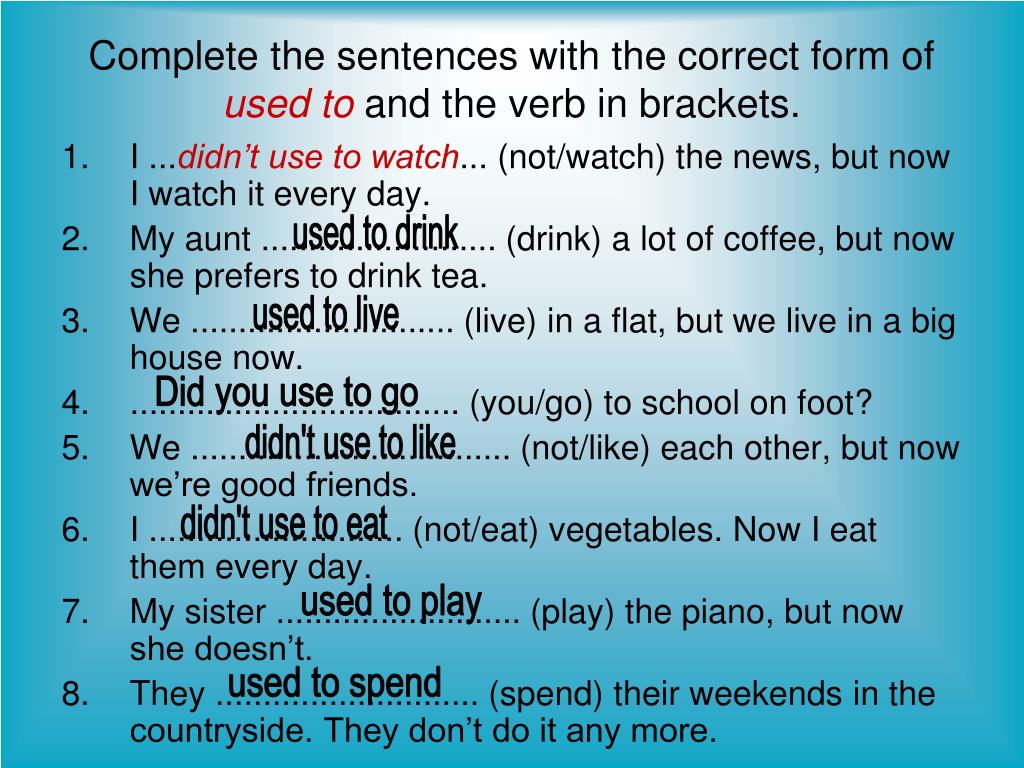 Исключение — граждане, ранее посещавшие Пакистан.
Исключение — граждане, ранее посещавшие Пакистан.
Имея визу, оформленную онлайн, вы сможете находиться в Индии до 2 месяцев. При необходимости более длительного пребывания нужно оформлять обычную визу в посольстве. В этой статье мы будем рассказывать именно об онлайн-визе, поскольку она наиболее востребована среди россиян.
Читайте также: Виза в Индию: нужна ли? Инструкция по оформлению
После оформления электронной визы вы можете посетить Индию с целью туризма, лечения, развития бизнеса или в качестве гостя. Также учтите, что по такой визе у вас не получится посетить страну больше двух раз за год. Т.е., виза двукратная.
По прилету у вас должен быть при себе загранпаспорт и виза. На паспортном контроле вас сфотографируют и возьмут отпечатки пальцев.
Сроки оформления электронной online визы невелики — в среднем 2-4 дня.
Обратите внимание, что срок действия вашего загранпаспорта для оформления электронных виз в Индию не должен заканчиваться как минимум полгода с даты посещения страны. И в самом загранпаспорте должно быть не менее двух чистых страниц.
И в самом загранпаспорте должно быть не менее двух чистых страниц.
Также подготовьте небольшую сумму на индийские визы, поскольку вам придется оплатить консульский сбор. Стоимость оформления онлайн-виз — 100 долларов + комиссия банка за денежный перевод.
Ниже вы можете видеть образец анкет на визы в Индию, а точнее ее первый раздел. Большинство пунктов интуитивно понятны, их можно заполнить по аналогии с образцом.
Этапы оформления и перечень документов
Чтобы получить электронные визы, достаточно выполнить несколько несложных действий:
- Подготовьте документы
- Самостоятельно заполните анкету
- Оплатите консульский сбор
- Ожидайте несколько суток
- Получите визу на электронную почту и распечатайте
Давайте подробнее остановимся на перечне документов, которые понадобятся при заполнении анкет для виз.
Подготовьте свое фото и загранпаспорт. Их нужно перевести в электронный формат. Попросите в фотоателье, чтобы вашу фотографию прислали в электронном виде на имейл.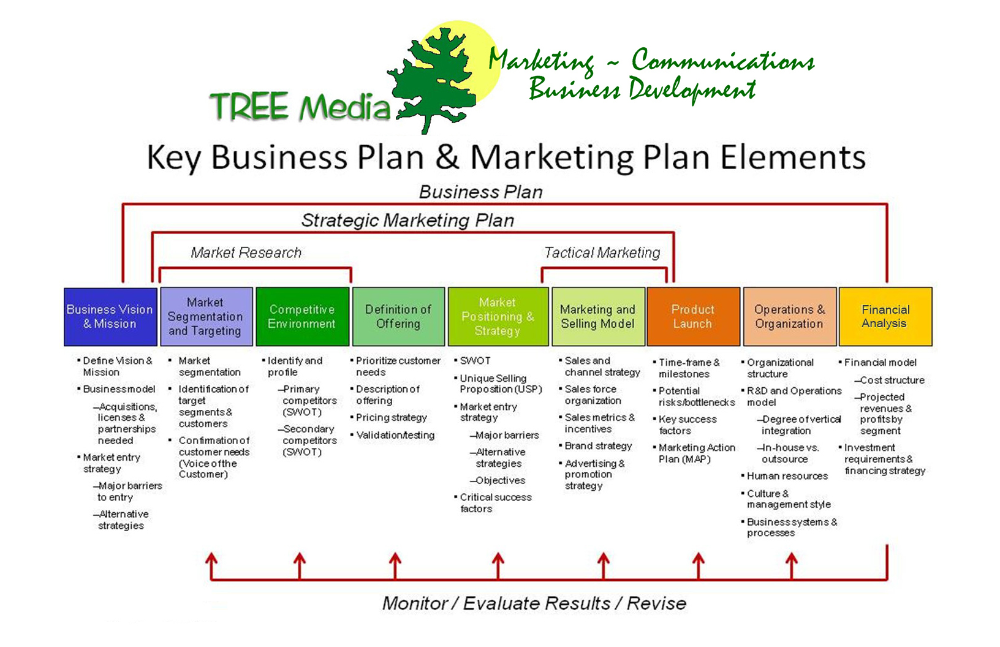 Паспорт нужно просто отсканировать.
Паспорт нужно просто отсканировать.
Фото должно быть квадратным, с разрешением от 350х350 пикселей. На белом фоне. В кадре не должно быть никаких посторонних вещей и людей, кроме вас. Размер фото не должен превышать 1 мегабайта. Формат —JPEG.
Что касается загранпаспорта, то для виз в Индию вам нужно отсканировать его и перевести в формат PDF. Размер файла не должен превышать 300 килобайт. Сканировать нужно ту страницу, где расположена ваша фотография и личные данные.
Заполнение анкеты
Общие данные
- Перейдем к заполнению анкеты. Она заполняется на английском языке, заполнение на русском недопустимо. Пункты анкеты так же указаны на английском. Можете использовать онлайн-переводчик, который есть в любом современном браузере. Он переводит сайты в реальном времени.
- Нажмите на “e-Tourist Visa Application”. Перед вами откроется страница с визовой анкетой. В первом блоке вопросов вы должны указать тип своего паспорта (обычный, служебный или дипломатический).
 Также укажите свое гражданство, наименование аэропорта, в котором хотите приземлиться уже в Индии, и дату своего рождения.
Также укажите свое гражданство, наименование аэропорта, в котором хотите приземлиться уже в Индии, и дату своего рождения. - Помимо этого, укажите свой имейл (указывается дважды), дату прилета в Индию (необязательно точную, можно написать предполагаемую дату). В конце первого блока вопросов нужно ввести символы с изображения (Access Code). Перепроверьте все введенные данные и нажмите кнопку «Continue», чтобы перейти к следующему блоку вопросов.
Личные данные
- В открывшейся вкладке вы должны заполнить второй блок вопросов. Он целиком посвящен вашим личным и паспортным данным.
- В данном блоке вопросов вы должны указать свою фамилию и имя. Спишите из загранника. Также нужно указать, меняли ли вы раньше свою фамилию (если да, то укажите прошлую фамилию). Если фамилию не меняли, то повторно напишите свое имя, чтобы система позволила заполнить следующие блоки вопросов.
- Также укажите свой пол. Обратите внимание, что в списке есть позиция «Transgender», которую можно выбрать, если вы трансгендер.

- Далее нужно указать город и страну в которой вы родились. После укажите серию и номер своего обычного гражданского паспорта.
- Затем из списка нужно выбрать свою религию. Если вы неверующий или в списке нет вашей религии, выберите пункт «Other» и укажите свой вариант (на английском языке!).
- Обратите внимание на пункт «Visible identification marks». Он предназначен для тех, у кого на видимых частях тела есть татуировки или сильно заметные шрамы. Если у вас нет таковых, пишите «NO».
- Пункт «Educational Qualification » посвящен образованию. Из списка нужно выбрать, какое образование у вас уже есть. На случай, если ни один из вариантов не подходит, можно выбрать пункт «Other» и указать те данные, который для вас наиболее актуальны.
- Следующие пункты посвящены вашему гражданству. Вы должны указать, каким образом получили то гражданство, которое имеете сейчас (либо при рождении, либо приобрели позже). Выберите нужный вариант.
- Если вы гражданин РФ, все последние годы проживали в России и здесь же подаете на визу, то в пункте «Have you lived for at least two years in the country where you are applying visa?» укажите «YES».

Данные загранпаспорта
- Все следующие вопросы в этом блоке посвящены вашему загранпаспорту. Вы должны указать его номер, город и страну, где вы его получили, дату выдачи и сроки действия.
- Если помимо паспорта у вас есть любой другой документ, удостоверяющий личность, то укажите его данные. Если такового нет, напишите «NO» и продолжайте заполнять следующие пункты анкеты.
- Внизу анкеты на визы в Индию будет кнопка «Save and Continue», нажмите ее и переходите к следующему блоку вопросов. Ваша анкета будет сохранена.
- Если вы хотите ненадолго оставить заполнение анкеты, то нажмите кнопку «Save and Temporarily Exit». Ваша анкета сохранится, но при этом вы получите возможность заполнить ее позже. Чтобы вернуться к заполнению, нужно использовать набор цифр, который система сгенерирует для вас при сохранении анкеты (это выглядит примерно следующим образом «ID: 4367051298SW221»). Скопируйте сгенерированный для вас ID и сохраните где-нибудь.
Данные о месте проживания
- Следующий блок вопросов посвящен более подробной информации о том, где вы проживаете, о вашей семье и профессии.

- Вы должны указать полный адрес в формате улица-дом-квартира, но через пробел, без сокращений (например, FURSHTATSKAYA 23 48). Также укажите название населенного пункта и области, где вы проживаете. Не забудьте про индекс. После укажите страну.
- Далее нужно указать свои контактные данные. Будьте внимательны: указывайте только те номера и имейл, по которым до вас можно дозвониться и дописаться. Номера указываются в формате не в формате «+7», а в формате «8» и далее указывается код оператора, номер.
- Также вас попросят указать почтовый адрес. Это адрес, на который вы гарантировано можете получить бумажное письмо. Обычно в этом пункте указывают адрес прописки. Если адрес прописки и жительства не совпадает, то адрес прописки нужно прописать далее в отдельных пунктах.
- Указываются те же данные, что и для адреса проживания (улица, дом, квартира, город, область, страна, индекс).
Данные о семье и профессиональной деятельности
- Следующие пункты анкеты посвящены ваше семьей.
 Укажите фамилию и имя матери и отца, их гражданство, предыдущее гражданство (если меняли), город и страну их рождения (если родились в Советском союзе, пишите «RUSSIAN FEDERATION»).
Укажите фамилию и имя матери и отца, их гражданство, предыдущее гражданство (если меняли), город и страну их рождения (если родились в Советском союзе, пишите «RUSSIAN FEDERATION»). - Также укажите свое семейное положение. Если вы женаты или замужем, то нужно указать информацию о супруге. Укажите имя и фамилию, гражданство (в том числе предыдущее, если меняли ранее), город и страну рождения.
- В следующем пункте нужно указать, были ли ваши бабушки или дедушки гражданами Пакистана. Скорее всего, нет, поэтому укажите «NO».
- Следующий блок вопросов посвящен профессиональной деятельности. Из списка нужно выбрать наиболее подходящую для вас профессию. Если таковой нет, выберите пункт «Other» и укажите свой вариант. Там же можно выбрать, если вы безработный или пенсионер/студент/школьник.
- Также укажите, как называется организация, в которой вы работаете, по какому адресу она располагается, контактные данные. Проследите, чтобы номер телефона был доступен. Укажите свою должность.

- Ниже вам предложат указать свое предыдущее место работы. Нужно выбрать профессию.
- Также вы должны указать, служили ли вы в армии, работали ли в полиции или службе охраны. Если да, то укажите «YES» и опишите подробнее. Укажите, где служили или работы, на какой должности/звании, как называлась организация/часть.
- После окончания заполнения этих пунктов проверьте их правильность и сохраните. Здесь так же можно сохранить и тут же продолжить заполнение, или сохранить и потом вернуться к заполнению. Напоминаем, что при втором варианте для вас сгенерируют набор символов, который нужно скопировать и сохранить. Затем вы будете использовать его, чтобы войти в свою анкету и продолжить заполнять ее.
Данные о визе
- Следующие вопросы в анкете посвящены данным о визе, которую вы хотите получить. В пунктах, которые редактируются, нужно указать множество данных. Давайте остановимся на них подробнее.
- Первым делом вы должны указать, какие города хотите посетить.
 Обычно достаточно указать один город, который будет для вас основным. Также нужно указать, на какой срок вы хотите получить визу. Рекомендуем указать 60 дней. Это максимальный срок.
Обычно достаточно указать один город, который будет для вас основным. Также нужно указать, на какой срок вы хотите получить визу. Рекомендуем указать 60 дней. Это максимальный срок. - Также укажите, через какой город вы будете впервые посещать Индию и покидать ее. Проще говоря, в какой город прилетите и из какого города будете возвращаться на родину.
- Если вы ранее получали визу в Индию, то нужно указать данные о ней. Ниже вы должны ответить на ряд вопросов, связанных с предыдущим посещением Индии. Если вы были в Индии раньше, то напишите «YES» и укажите адрес, по которому проживали, а также города, в которых бывали. Дополнительно укажите номер полученной вами ранее индийской визы, ее тип, где она была получена (название города), и когда именно вы получили визу (укажите точную дату).
- Также ответьте на вопрос, получали ли вы отказ в выдаче визы при попытке посетить Индии ранее. Если да, то обозначьте детали: когда это было и по какой причине вам отказали.
Прочая информация
- Следующие вопросы посвящены прочей информации, которая может заинтересовать индийскую службу миграции.
 Вы должны указать последние 10 стран, в которых бывали. Указывайте на английском языке, через пробел, без знаков препинания.
Вы должны указать последние 10 стран, в которых бывали. Указывайте на английском языке, через пробел, без знаков препинания. - Также укажите, посещали ли вы за последние три года какую-либо страну, входящую в ЮААРС (SAARC). Сейчас в ЮААРС точно входит ряд популярных туристических направлений вроде Мальдив и Шри-Ланки.
- Если посещали, то укажите точное название страны, год, когда посещали ее и сколько раз.
- Ниже указывается дополнительная контактная информация и данные о принимающей вас стороне.
- Здесь нужно быть внимательным. Даже если вы турист, эти пункты все равно нужно заполнять. Укажите, в каком отеле собираетесь остановиться, по какому адресу он находится, как с ним можно связаться. То же самое пишите, если летите в Индию по приглашению от частного лица или организации.
- Далее укажите фамилию и имя человека, с которым можно связаться в случае, если до вас не смогут дозвониться. Лучше указать близкого родственника. Также указывается адрес и контактные телефон.

- Анкету снова можно сохранить и продолжить заполнение или сохранить, но продолжить заполнять потом. Не забывайте, что во втором случае система сгенерирует для вас индивидуальный набор символов, которые нужно скопировать и где-нибудь сохранить. Так вы сможете в любой момент вернуться к заполнению анкеты.
Загрузка фото
- Заполнение основных пунктов анкеты закончено. Теперь вам осталось сделать несколько несложных действий, чтобы отправить анкету на рассмотрение.
- Для начала вы должны загрузить свою фотографию. Ранее мы уже рассказывали, какой должна быть фотография. Нажмите кнопку «Upload Photo» и выберите фотографию с компьютера. После загрузки нужно подтвердить, что фото вас устраивает, нажав на кнопку «Confirm». После успешной загрузки фотография будет отображаться в самой анкете.
- Теперь вы снова можете сохранить свою анкету. Напоминаем, что есть два способа сохранения. В первом случае вы сохраняете анкету и тут же продолжаете заполнять ее дальше.
 Во втором случае вы сохраняете анкету, но можете продолжить заполнение позже, используя набор символов, который система сгенерирует во время сохранения анкеты.
Во втором случае вы сохраняете анкету, но можете продолжить заполнение позже, используя набор символов, который система сгенерирует во время сохранения анкеты.
Загрузка скана загранпаспорта
- Теперь вы должны загрузить скан своего загранпаспорта. Здесь нужно выбрать тип документа (в нашем случае это паспорт), и нажать кнопку «Upload». Алгоритм такой же, как и в случае с загрузкой фото. Выбираете на компьютере нужный файл и загружаете, нажав кнопку «Upload Document».
- Далее выберите пункт «S.N.» и проверьте, насколько корректно загрузился ваш документ. Для этого нажмите «View Document» и посмотрите, как выглядит ваш скан. Если с ним все хорошо, то поставьте галочку возле пункта о том, что данные в анкете совпадают с паспортными данными.
- Теперь вы должны нажать на кнопку «Continue». Вы автоматически перейдете на следующую страницу анкеты, где нужно подтвердить данные, которые вы ввели.
Подтверждение введенных данных
- На этом этапе вы можете окончательно проверить, правильно ли указали всю информацию в анкете.
 Если где-то есть ошибка или неточность, можно нажать на «Edit» и исправить этот пункт. После прохождения этого раздела вы уже не сможете отредактировать анкету, поэтому будьте внимательны.
Если где-то есть ошибка или неточность, можно нажать на «Edit» и исправить этот пункт. После прохождения этого раздела вы уже не сможете отредактировать анкету, поэтому будьте внимательны. - Если все пункты заполнены верно и в соответствии с паспортом, то нажмите на «Verified», а затем на «ОК». Перед вами откроется страница с оплатой консульского сбора.
Оплата консульского сбора
- Сначала нужно согласиться с визовыми условиями (просто напишите «YES»), а затем нажать на кнопку оплаты. Есть два способа оплатить сбор: сразу или потом. Лучше оплачивать сразу, чтобы в последствии не было неприятных ситуаций.
- Нажмите на «Pay now», выберите способ оплаты (рекомендуем Sbi e pay, поскольку у них самая маленькая комиссия за перевод). Введите данные своей банковской карточки и подтвердите оплату.
- Если оплата прошла успешно, значит вашу анкету приняли на рассмотрении. Нужно подождать несколько суток.
После заполнения анкеты
Получение визы
Сразу после заполнения анкеты (до оплаты) на ваш имейл придет письмо с данными о визе.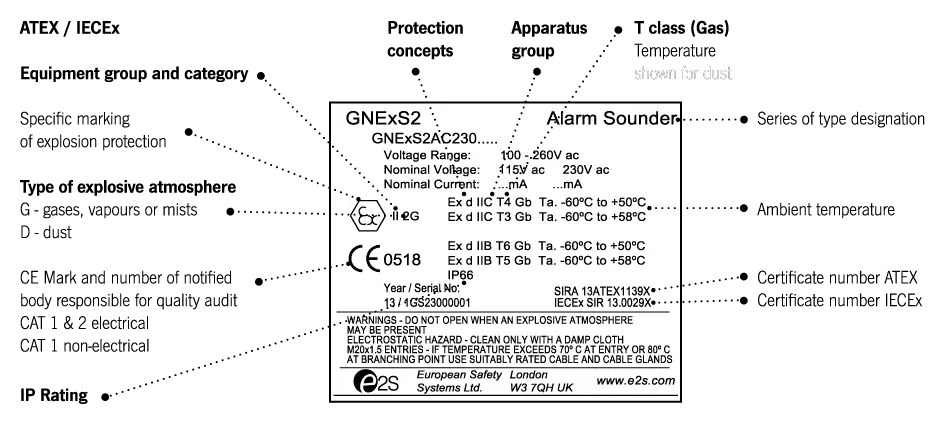 А по прошествии нескольких дней (уже после оплаты) на ваш имейл должно прийти письмо от консульства с ссылкой, на которую нужно нажать. В новом окне откроется сайт, где нужно пройти идентификацию.
А по прошествии нескольких дней (уже после оплаты) на ваш имейл должно прийти письмо от консульства с ссылкой, на которую нужно нажать. В новом окне откроется сайт, где нужно пройти идентификацию.
В пунктах нужно указать те данные, которые вы получили в первом письме. После заполнения нажмите на кнопку «Check Status». В отрывшемся окне вы сможете распечатать бланк с готовой визой.
Эту распечатанную копию визу нужно предоставить в аэропорту и носить всегда с собой. Так же рекомендуем сфотографировать визу на все носите, что у вас есть при себе.
Вместо заключения
Вот и все, ваша виза готова! Конечно, анкета довольно большая и для ее заполнения вам потребуется уделить немало времени и внимания. Но она не такая сложная, как кажется на первый взгляд. При детальном рассмотрении вы поймете, что вся анкета состоит из базовых данных, часть из которых можно просто списать их загранпаспорта.
В этой статье мы показали фрагмент примера заполнения анкет на визы при поездке в Индию и подробно описали каждый раздел анкеты.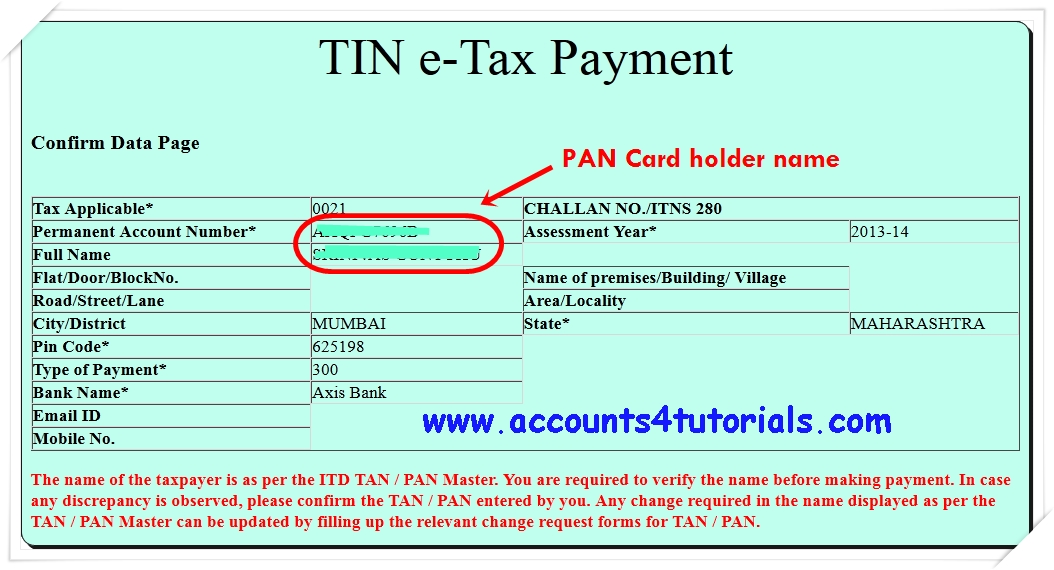 Все пункты заполняются на английском языке, ни в коем случае не на русском. Такую анкету просто не примут. Если вы не сильны в английском, воспользуйтесь онлайн-переводчиком. Сейчас в большинстве браузеров есть возможность перевода сайтов в реальном времени.
Все пункты заполняются на английском языке, ни в коем случае не на русском. Такую анкету просто не примут. Если вы не сильны в английском, воспользуйтесь онлайн-переводчиком. Сейчас в большинстве браузеров есть возможность перевода сайтов в реальном времени.
Надеемся, этот материал поможет вам в заполнении анкеты. Если у вас остались какие-либо вопросы или замечания, смело оставляйте их в комментариях ниже. Мы также будет рады любой рекомендации от опытных путешественников. Желаем удачи!
Click to rate this post!
[Total: 0 Average: 0]
Инструкция по самостоятельному оформлению электронной визы в Индию e-visa
БЛОГ, ПОЛЕЗНАЯ ИНФОРМАЦИЯ
Для граждан: России, Украины, Армении, Азербайджана, Грузии, Латвии, Литвы, Эстонии, Молдавии, Таджикистана и Узбекистана, как и для обладателей паспортов 150 других стран мира, действует облегченный порядок получения визы в Индию on-line, а именно — электронная виза в Индию. Получить электронную визу в Индию можно через интернет. Такая виза выдается сроком до 60 дней за 75 USD. Если вам нужна индийская виза на 6 месяцев или 1 год, необходимо оформлять визу в визовом центре.
Получить электронную визу в Индию можно через интернет. Такая виза выдается сроком до 60 дней за 75 USD. Если вам нужна индийская виза на 6 месяцев или 1 год, необходимо оформлять визу в визовом центре.
Условия получения электронной визы в Индию:
- Цель визита — туризм, деловой визит или лечение. (цель указывается претендентами в анкете, на цель туризм и деловой визит дается двойной въезд в Индию, на цель лечение дается тройной въезд в Индию при предоставлении справки из индийской клиники для получения визы)
- До окончания заграничного паспорта должно быть не менее 6-ти месяцев с момента прилета в Индию. В паспорте должно быть не менее двух чистых страниц для штампов.
- Путешественники должны иметь обратный билет и достаточно денег для пребывания в Индии. Невозможно получение такого типа визы для владельцев дипломатических паспортов и для лиц (например детей), вписанных в паспорт родителей. Им можно получить только обычную визу в Индию.
- Кандидат на получение визы может обратиться через интернет минимум за 4 дня до даты въезда, с окном в 120 дней.
 Например, если кандидат подает заявление с предположительной датой прилета в Индию 1 декабря, то он может въехать в Индию с 1 декабря по 30 марта следующего года.
Например, если кандидат подает заявление с предположительной датой прилета в Индию 1 декабря, то он может въехать в Индию с 1 декабря по 30 марта следующего года. - При подаче заявления нужно загрузить на сайт свежую фотографию заявителя на белом фоне, фотографию (светокопию) паспорта с личными данными: имя, фотография, национальность, срок действия паспорта, в случае, если цель визита — лечение, нужно загрузить справку из клиники в Индии. (*примечание — при загруженных документах плохого качества может быть отказано в получении визы).
- Визовый сбор. Консульский сбор электронной визы в Индию составляет 75 долларов США за визу в один паспорт, не включая сбор за оплату международной банковской картой (еще примерно 2,5%). Сбор должен быть оплачен не позднее, чем за 4 дня до въезда в Индию. 75 долларов США — это визовый сбор только для граждан России, Украины, США, Великобритании и Мозамбика. Для счастливых обладателей гражданства других стран визовый сбор составляет от 0 до 50$.

- Консульский сбор за туристическую визу по прибытию возврату не подлежит ни при каких условиях, в том числе и при отказе в выдаче визы.
- Заявитель должен иметь при себе распечатанную с официального сайта копию электронной визы с начала и до конца пребывания в Индии (электронную визу в Индию можно распечатать на черно-белом принтере).
- Биометрические данные заявителя будут взяты при прохождении паспортно-визового контроля в аэропорту или морском порту прибытия.
- Срок действия электронной визы в Иднию составляет 60 дней с момента прохождения пограничного контроля и получения штампа в паспорт претендента на визу офицером визовой службы Индии (число, указанное в штампе паспорта — это есть первый день пребывания в Индии).
- Электронная виза в Индию (e-visa) активируется по прибытию в Индию в 24 аэропортах: (Ahmedabad, Amritsar, Bagdogra, Bengaluru, Calicut, Chennai, Chandigarh, Cochin, Coimbatore, Delhi, Gaya, Goa, Guwahati, Hyderabad, Jaipur, Kolkata, Lucknow, Mangalore, Mumbai, Nagpur, Pune, Tiruchirapalli, Trivandrum & Varanasi) и в 3 морских портах: (Cochin, Goa, Mangalore).

- Покинуть Индию можно через любой авторизованный пограничный пункт (аэропорт, наземный переход, морской порт).
- Электронная виза в Индию может быть использована одним человеком не более 2-х раз в каледарный год, т.е. в период с января по декабрь.
- Электронная виза в Индию оформляется один раз по прибытию и не может быть продлена никаким способом, а также не является действительной в некоторых штатах и особых районах Индии. Где для въезда нужно иметь дополнительное разрешение, или вообще нельзя попасть иностранцам (подробнее о запрещенных территориях и пермитах в официальном документе Посольства Индии — здесь).
- Заявители могут отслеживать статус получения визы на странице https://indianvisaonline.gov.in/visa/VisaEnquiry.jsp
- По любым вопросам можно обращаться в службу поддержки по телефону в Индии +91-11-24300666 или по электронной почте — [email protected]
- Техническая информация: Сайт для подачи заявления на получение визы по прибытию (ETA) лучше всего загружать в следующих браузерах: Mozilla Firefox, Google Chrome, Internet Explorer (Windows) версии 9.
 0 и выше. Претендент на визу должен иметь на компьюере программу Adobe Acrobat Reader version 7.0 или выше, чтобы распечатать электронную визу в Индию.
0 и выше. Претендент на визу должен иметь на компьюере программу Adobe Acrobat Reader version 7.0 или выше, чтобы распечатать электронную визу в Индию.
Инструкция по заполнению анкеты, часть 1
Заходим на страницу https://indianvisaonline.gov.in/visa/tvoa.html и нажимаем на кнопку e-visa aplication,
На первой странице анкеты заполняем следующие поля:
Passport type (тип паспорта) — скорее всего у всех будет «ordinary pasport» (простой)
Nationality (национальность) — внимательно, указываем гражданство страны, заграничный паспорт которой вы имеете (например: если это российский паспорт, то выбираем из списка «Russian Federation»)
Port of arrival (порт прибытия) — нужно указать в какой из аэропортов вы прилетите или в какой морской порт приходит ваш корабль.
Date of birth (ваша дата рождения в формате DD/MM/YYYY. Email ID и Re-enter Email ID — вводим ваш действующий электронный ящик, важно не ошибиться, на него придет уведомление о получении визы.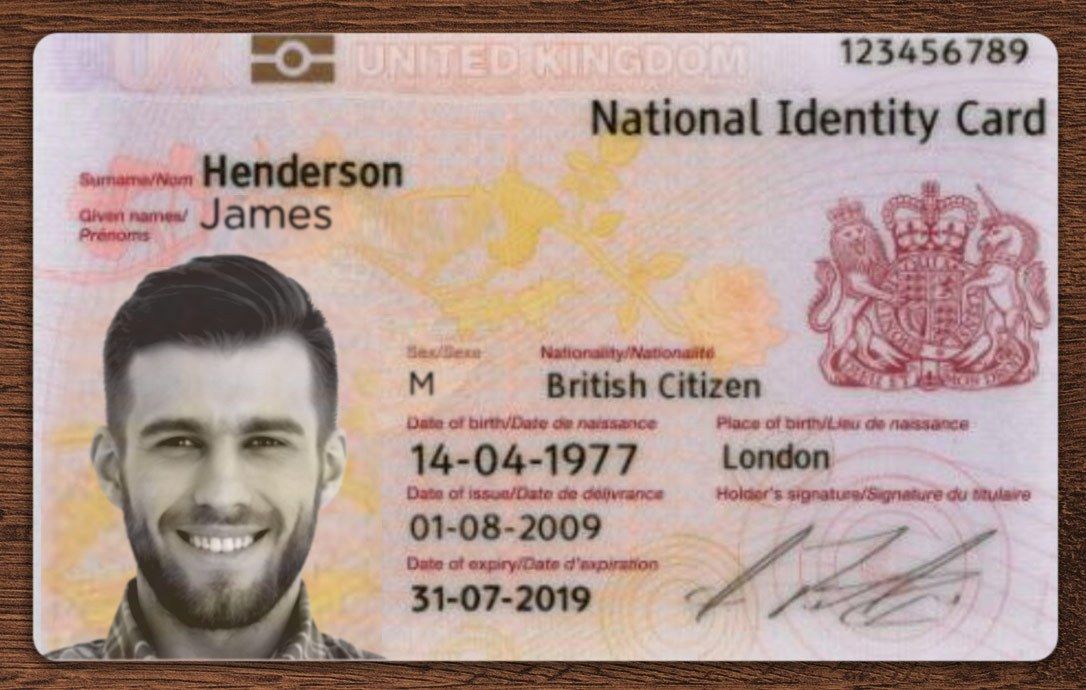 (если вы делаете визу на нескольких людей, можете указать для удобства один и тот же электронный ящик в нескольких анкетах).
(если вы делаете визу на нескольких людей, можете указать для удобства один и тот же электронный ящик в нескольких анкетах).
Expected date of arrival (предположительная дата въезда) — указываем предположительную или точную дату въезда в Индию.
Visa service выбираем тип визита в Индию:
- eTOURIST VISA (туризм)
- RECREATION/SIGHT-SEEING (отдых, осмотр достопримечательностей)
- MEETING FRIENDS/RELATIVES (встреча с друзьями, родственниками)
- SHORT TERM YOGA PROGRAMME (краткосрочная программа йоги, ретрит)
- eMEDICAL VISA (лечение)
- SHORT TERM MEDICAL TREATMENT OF SELF (краткосрочное лечение)
- eBUSINESS VISA (деловой визит)
- TO SET UP INDUSTRIAL/BUSINESS VENTURE (установление контактов в бизнес-сфере индустриализации и промыленности)
- SALE/PURCHASE/TRADE (покупка, продажа, торговля)
- ATTEND TECHNICAL/BUSINESS MEETINGS (участие в технических, деловых встречах)
- TO RECRUIT MANPOWER (подбор персонала)
- PARTICIPATION IN EXHIBITIONS,BUSINESS/TRADE FAIRS (участие в деловых или торговых выставках)
- EXPERT/SPECIALIST IN CONNECTION WITH AN ONGOING PROJECT (эксперт, специалист проекта) CONDUCTING TOURS (проведение туров)
- TO DELIVER LECTURE/S UNDER GLOBAL INITIATIVE FOR ACADEMIC NETWORKS (GIAN) (проводить лекции для GIAN)
- *важно сделать конкретный выбор: цель визита туризм и деловой визит дают право на двойной визит в Индию в течении 60 дней действия визы.
 Цель визита лечение, дает право трижды посетить Индию (для этого типа визита нужно предоставить дополнительно справку от клиники в Индии).
Цель визита лечение, дает право трижды посетить Индию (для этого типа визита нужно предоставить дополнительно справку от клиники в Индии). Enter acces code (введите код доступа) — вводим буквы и цифры с картинки Ставим галочку, что согласны с требованиями электронной визы в Индию, жмем «Continue«и переходим на следующую страницу, где сразу вверху видим ID вашей анкеты. Номер, на всякий случай, лучше записать. Если произойдет сбой, то анкету с заполненными данными можно будет загрузить, а не набирать заново.
Анкета на электронную визу. Шаг 2.
- Surname (фамилия) ваша фамилия как записана в заграничном паспорте
- Given name (имя) ваше имя как в заграничном паспорте
- Have you ever changed your name? (меняли ли вы фамилию) даже если меняли, оставьте этот пункт в покое, в заграничных паспортах нет сведений о замене фамилии.
- Sex (пол) указываем свой пол
- Town/City of Birth (город рождения) здесь нужно указать город, населенный пункт или деревню, где вы родились
- Country of birth (страна рождения) указываем страну своего рождения, если рождены в республике бывшего СССР, указываем современное название страны, например Ukraine Citizenship/National ID No.
 (номер гражданина) у россиян такого номера нет, ставим NA, в украинских паспортах и паспортах некоторых других стран, такой номер есть, указываем его.
(номер гражданина) у россиян такого номера нет, ставим NA, в украинских паспортах и паспортах некоторых других стран, такой номер есть, указываем его. - Religion (вероисповедание) выбираем из списка или пишем свой вариант
- Visible identification marks (видимые отличия) если у человека есть отличительные черты, видные шрамы, татуировки, то нужно указать. Большинству людей нужно здесь написать None (не имеется)
- Educational Qualification (полученное образование) перевод вариантов: Below Matriculation — до окончания школы Graduate — окончил колледж или техникум Higher secondary — второе высшее образование Illiterate — образование отсутствует Matriculation — абитуриент ВУЗа Post Graduate — аспирант Professional — профессиональное образование на основании курсов или тренингов
- Did you acquire Nationality by birth or by naturalization? (ваше гражданство получено по фатку рождения или натурализацией) для большинства людей подходит ответ по рождению (by birth)
Жмем галочку Click Here for Same Address и получаем дубль своего домашнего адреса.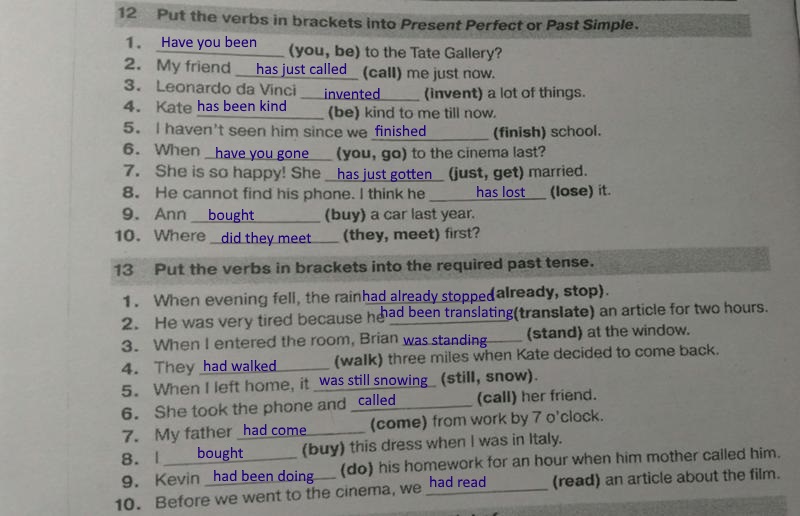
Family Details — информация о родителях и супруге.
- Father’s Details (данные на отца), и
- Mother’s Details (данные на мать) заполняем:
- Name — имя родителя
- Nationality — гражданство
- Previous Nationality — предыдущее гражданство, если меняли его
- Place of Birth — место рождения Country of Birth — страна рождения
- Applicant’s Marital Status (состоите ли вы в браке) Merried если да и Single, если нет
- Spouse’s Details (данные супруга/супруги) заполняем если есть, аналогично родителям.
- Were your Grandfather/ Grandmother (paternal/maternal) Pakistan Nationals or Belong to Pakistan held area (ваши дедушки и бабушки были ли поддаными Пакистана? Проживали ли в этой стране?)
- Profession / Occupation Details of Applicant (сведения о работе) Заполняется место работы и контакты предприятия. Домохозяйка, студент, безработный или фрилансер пишут вместо адреса работы, домашний адрес.
- Are/were you in a Military/Semi-Military/Police/Security.
 Organization? (состоите ли вы в военизированной организации?) отмечайте нет, пусть спят спокойно. Жмем Save and continue.
Organization? (состоите ли вы в военизированной организации?) отмечайте нет, пусть спят спокойно. Жмем Save and continue.
Анкета на электронную визу. Шаг 4.
- Places likely to be visited (места планируемые к посещению)
- Purpose of Visit (цель визита) выбираем Tourism
- Expected Date journey (предполагаемая дата поездки)
- Expected Port of Exit from India (аэропорт через который вы собираетесь покинуть Индию) вопрос не обязательный к ответу
- Have you ever visited India befor? (были ли вы в Индии прежде) отвечаем да и заполняем строки ниже, только если у вас в действующем паспорте есть штапм о посещении Индии.
- Address (адрес проживания в Индии) Cities previously visited in India (посещенные города)
- Last Indian Visa No/Currently valid Indian Visa No. (номер предыдущей индийской визы) находим ее в действующем паспорте.
- Type of Visa (тип предыдущей визы) выбираем
- tourist visa lace of Issue (место выдачи) если предыдущая виза была электронной, пишем местом выдачи свой город
- Date of Issue (дата выдачи)
- Has permission to visit or to extend stay in India previously been refused (имели ли вы отказы в выдаче визы в Индию) если да, то нужно указать подробности
- Countries visited in last 10 years (страны, которые вы посещали за последние 10 лет) вопрос не обязателен к ответу
- Have you visited SAARC countries (except your own country) during last 3 years? (Посещали ли вы страны Афганистан, Бангладеш, Бутан, Мальдивы, Непал, Пакистан, Шри-Ланка за последние 3 года?) Если да, укажите год и количество посещений
- Reference Name in India (имя приглашающей стороны в Индии) если не знаем что писать, можно написать название отеля Address (адрес приглашающей стороны)
- Phone (телефон приглашающей стортоны)
- Reference Name in home country (контактное лицо в вашей стране) пишем друга или родственника
- To upload Photo click «Upload Image».
 Photo upload is mandatory (Загрузить фотографию на анкету)
Photo upload is mandatory (Загрузить фотографию на анкету)
Загрузка документов для Анкеты на визу в Индию
При загрузке фото, лишнее можно обрезать прямо в редакторе загрузки (см. рис. выше). Жмем Confirm.
Далее загружаем скан своего заграничного паспорта.
Требования к загружаемым документам для получения электронной визы:
Отсканированный разворот страницы паспорта с фотографией в формате — PDF размером от 10 КБ до 300 КБ Цифровая фотография должна быть в формате JPEG размером от 10 КБ до 1 МБ, высота и ширина фото должны быть равны, на фото должно быть видно лицо с открытыми глазами, в кадре голова должна быть целиком от макушки до подбородка. Фон фотографии простой светлый или белый. На фото не должно быть теней на лице и на фоне, фото должно быть без рамок и границ. Как загрузить фото на анкету в нужном формате? Фотографируете себя на белом фоне, обрезаете и уменьшаете фото в любом графическом редакторе до нужных размеров, после чего загружаете его на сайт в формате JPG.
С паспортом тоже самое, фотографируете его, полученный файл будет также в формате JPG, а нам нужно загрузить его в формате PDF, другой не принимает система. Для этого удобнее всего открыть word, вставить фото паспорта и нажать «сохранить как», выбрав формат PDF минимальный размер для интернета. Если у вас есть сканер, то нужно сделать копию паспорта, которую сразу же сохранить в формате PDF.
На что стоит обратить особое внимание при окончательной проверке вашей анкеты? Если ваше имя и фамилия, дата рождения, номер паспорта и срок действия паспорта плохо читаются, лучше сделать более качественную копию и загрузить ее в анкету заново.
Проверяем анкету, и если есть ошибки — можно исправить, если нет — жмем «Ок». И далее, выходит страница для оплаты визового сбора. Теперь, можно приступать к оплате электронной визы в Индию. Если вы загрузили некачественные документы на визу и получили об этом извещение, что делать? После отправки ваших документов, анкеты и оплаты визового сбора на электронную визу в Индию, вы можете получить вот такое извещение (см. рис. ниже).
рис. ниже).
В данном извещении говориться о том, что вы загрузили не подходящие документы, и вас просят втечении 48 часов воспользоваться кнопкой Reupload Data на сайте электронной визы в Индию и загрузить ваши документы в хорошем качестве.
Далее, вы старательно загружаете документы в требуемом формате (читайте о нем выше в данной статье) и ждете извещения о готовности вашей визы. Если такое извещение не приходит долго, то не ждите много дней, пишите в службу поддержки, не забывая указывать номер своего обращения, который вам выдает система.
Как оплатить электронную визу в Индию?
На показанной выше странице сообщается ваш идентификационный номер анкеты, который нужно обязательно записать, если вы собираетесь оплатить сбор позже. Если вы случайно забыли записать этот номер, он в любом случае придет в письме на указанный вами в начале анкеты электронный адрес. И далее есть два варианта опалить сейчас визовый сбор нажав «Pay now» или сделать эту оплату позже, но не позднее чем за 4 дня до прилета в Индию, нажав «Pay later».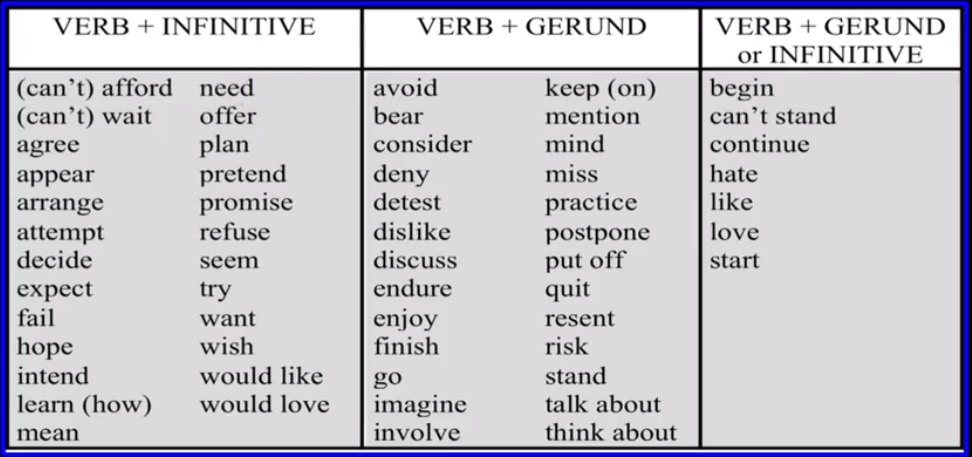 Если вы попытаетесь совершить платеж менее чем за 4 дня до прилета в Индию, то система откажет вам в платеже, сообщив о том, что вы не можете этого сделать. Также, на этой странице сообщается, что после трех неудачных попыток оплаты, придется заполнять анкету заново. Если вы выбираете оплатить позже, то надо будет зайти на страницу https://indianvisaonline.gov.in/visa/tvoa.html и перейти по кнопке «Pay Visa Fees». И загружается вот такая страница.
Если вы попытаетесь совершить платеж менее чем за 4 дня до прилета в Индию, то система откажет вам в платеже, сообщив о том, что вы не можете этого сделать. Также, на этой странице сообщается, что после трех неудачных попыток оплаты, придется заполнять анкету заново. Если вы выбираете оплатить позже, то надо будет зайти на страницу https://indianvisaonline.gov.in/visa/tvoa.html и перейти по кнопке «Pay Visa Fees». И загружается вот такая страница.
На данной странице нужно ввести ваш идентификационный номер анкеты, указанный на картинке выше Application Id:- I004V0492914, а также дату рождения того человека, на кого заполняется анкета. Далее, нужно согласиться с условиями оплаты и нажать «pay now», если сайт электронной визы в Индию работает без сбоев, то после нажатия «pay now» появится выбор платежной системы. Обычно я выбираю портал приема международных платежей Sbi e-pay. Но как выяснилось, можно выбрать и индийский Axis Bank, там оплата успешно проходит со многих карт, но комиссия больше на 0,2 $.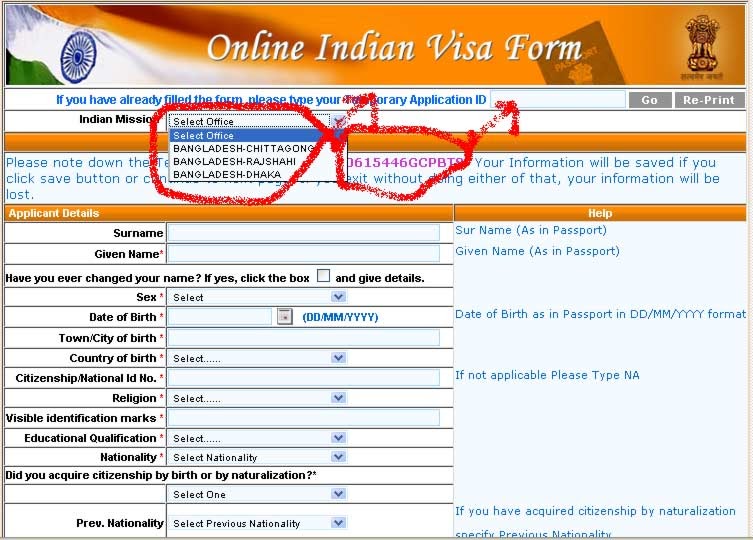
Если ваш платеж прошел успешно, то результатом вашего запроса станет надпись, как на картинке ниже.
После успешной оплаты, вам остается только подождать несколько дней. На указанный вами почтовый ящик придет письмо, подтверждающее получение электронной визы в Индию.
Это письмо уведомление об электронной визе в Индию! Осталось только распечатать данное письмо, и как вы помните из правил, не расставаться с ним на протяжении всей вашей поездки в Индию (видимо могут проверить). Как распечатать электронную визу в Индию на официальном бланке? Чтобы распечатать на официальном бланке вашу электронную визу в Индию, после получения извещения о том, что виза готова, заходим на сайт электронной визы в Индию и нажимаем синюю кнопочку «visa status».
На следующей странице вводим ваш «Application ID», «Passport Number» и проверочный код, и нажимаем на кнопку «check status».
И на следующем экране (см. скриншот ниже) нажимаем на кнопку «Print status» — именно так вы сможете распечатать электронную визу в Индию на официальном бланке.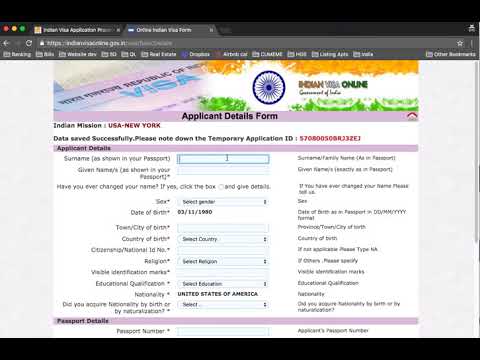 Визу можно распечатать как на черно-белом, так и на цветном принтере.
Визу можно распечатать как на черно-белом, так и на цветном принтере.
Файл вашей электронной визы в Индию конвертируется в формат PDF, и вы можете не только распечатать его, но и загрузить на любое удобное вам устройство, например на мобильный телефон, как дубликат, на всякий случай.
Что такое «Видимые опознавательные знаки» в индийской визовой форме? [Руководство]
🛈 Сегодняшнее сообщение : Сила Стаи — это Волк, а сила Волка — это Стая.
Вы хотите знать, что именно вы должны заполнить для поля «видимые опознавательные знаки» в анкете на визу в Индию? Здесь вы можете найти информацию о нем.
Это часть серии «Руководство по оформлению заявления на визу в Индию». Так что вы также можете проверить другие статьи из этой серии.
Содержание
- 1 Что означает видимая идентификационная маркировка?
- 1.1 Видимые части тела пример:
- 1.2 Видимые опознавательные знаки пример
- 2 Почему правительство Индии требует видимых знаков на вашем теле?
- 3 Идентификационный знак на корпусе пример
- 3.
 1 Пример №2
1 Пример №2 - 3.2 Что нельзя вводить в поле?
- 3.3 Можно ли вводить «Нет», если у меня нет видимого идентификационного знака?
- 3.
Что означает видимый идентификационный знак?
Видимым опознавательным знаком может быть родинка, шрам, татуировка, родимое пятно или любой другой постоянный след на теле, который можно увидеть, не снимая одежды.
Также допустимо упомянуть о необычных частях тела, например, о дополнительном шестом пальце.
Могу ли я просто ввести «Нет» в поле?
Лучше предоставить некоторую информацию. Вы можете ввести «Нет» в некоторых ситуациях , и я объясню это через минуту.
Visible parts of the body example:
- Forehead
- Face
- Chin
- Neck
- Wrist
- Palm
- Forearm
- Hand
- Foot
Visible identification marks example
- Mole
- Родинка
- Шрам
- Перманентная татуировка
- Порез
- Рана
- Любая другая перманентная метка
Почему индийское правительство требует видимого знака на вашем теле?
Индийские власти хотят знать видимые опознавательные знаки на вашем теле по разным причинам.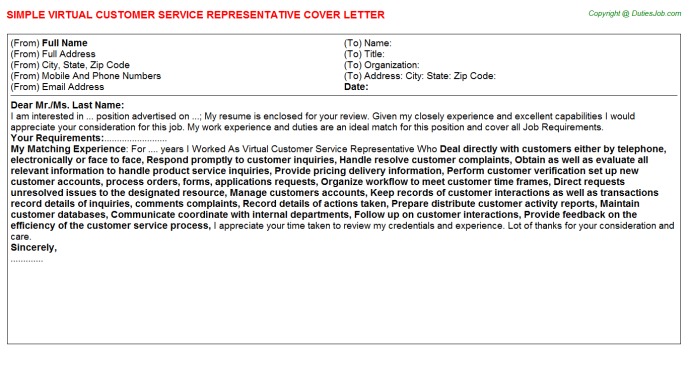 Индия все еще старая школа.
Индия все еще старая школа.
Пример 1: Чтобы отличить вас от вашего однояйцевого близнеца. Индийские власти не хотят, чтобы ваш идентичный близнец или человек, похожий на вас, использовали ваш паспорт.
Пример 2: Если вы попали в аварию во время поездки в Индию ( Этого не будет, извините за плохой пример. Движение в Индии хуже, особенно в мегаполисах, поэтому нужно быть осторожным на трассах, посмотрите здесь Культурные потрясения, с которыми туристы должны быть готовы столкнуться в Азии ).
Труп можно опознать, сравнив его ДНК с ДНК его кровного родственника. Но процедура потребует времени, власти Индии хотят что-то выявить изначально.
Маркировка на корпусе пример
Видимым опознавательным знаком может быть любой постоянный знак на вашем теле, который виден, не раздеваясь.
Но в первую очередь следует отдать предпочтение лицу, шее, запястью, ладони и кисти.
Если у вас нет постоянных отметин на лице или шее, вы можете указать отметины с других частей тела, таких как ступня и части ноги.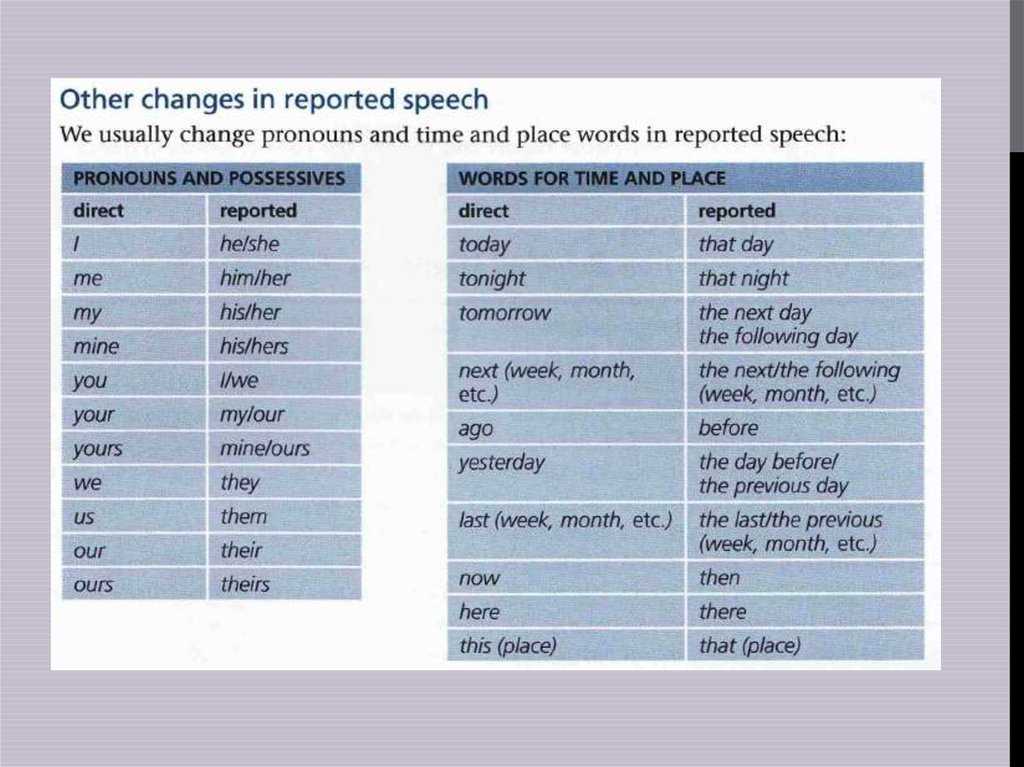
Ниже вы можете увидеть пример заполнения поля «видимые опознавательные знаки» в анкете на визу в Индию.
Если у вас есть «родинка на лбу», то заполните поле, как в примере, приведенном ниже:
Пример №2
Если у вас есть «Родинка на шее и татуировка на руке ‘ затем заполните поле, как в примере, приведенном ниже:
Что не следует вводить в поле?
- Полуперманентные татуировки. (длится от 5 до 10 дней)
- Искусство хны, марутхани, менди и чина. (длится от 2 до 5 недель)
- Любые другие непостоянные знаки.
- Постоянные следы под одеждой.
Можно ли вводить «Нет», если у меня нет видимого идентификационного знака?
Советуем как-нибудь упомянуть один из видимых опознавательных знаков. Поскольку в некоторых случаях виза была отклонена из-за упоминания «Нет» в поле «Видимые опознавательные знаки*» (ознакомьтесь здесь с причинами отказа в индийской визе).
Введите ‘ Нет ‘, только если вы не можете найти какие-либо постоянные видимые следы на теле. Считай это последним вариантом.
Считай это последним вариантом.
Если эта статья помогла вам, поделитесь ею в социальных сетях.
Как подать заявление на получение визы в Индию
При посещении Индии перед въездом в страну необходимо убедиться, что у вас есть действующая виза. Доступны два типа визы: электронная туристическая виза, которая позволяет вам находиться в Индии 30 дней, и обычная туристическая виза, которая позволяет вам оставаться в Индии в течение 180 дней и требуется, если вы посещаете определенные определенные зоны ограниченного доступа. Почти всем посетителям потребуется 30-дневная электронная туристическая виза, но мы сообщим вам об этом во время вашего запроса. Также обратите внимание, что информация, представленная в этом руководстве, относится только к владельцам паспортов гражданина Великобритании.
Процесс подачи заявления на каждую визу немного отличается. Однако для подачи заявления важно отметить:
1. Вы должны иметь собственный паспорт. Вы не можете подать заявление на получение визы, если вы включены в паспорт родителя / супруга.
2. Ваш паспорт должен быть действителен не менее шести месяцев с даты прибытия в Индию и иметь не менее двух чистых страниц для печати иммиграционным офицером.
3. Международные путешественники должны иметь билет туда и обратно.
4. Каждому путешествующему нужна индивидуальная виза.
5. Вы должны всегда иметь при себе визу.
Вариант для обеих виз можно найти в верхней части веб-сайта India Visa. Электронная туристическая виза называется «электронной визой», а обычная туристическая виза — «заявлением на обычную визу».
Чтобы процесс подачи заявки был максимально быстрым и простым, убедитесь, что у вас есть все необходимые документы, отсканированные в формате pdf, а ваша фотография — в формате jpg. Фотография должна быть цветной, размером 2 дюйма x 2 дюйма (51 мм x 51 мм) и показывать ваше лицо полностью, от макушки волос до нижней части подбородка, с открытыми глазами.
Электронная туристическая виза
Индийская электронная туристическая виза (eTV) действительна в течение 365 дней с даты ее выдачи.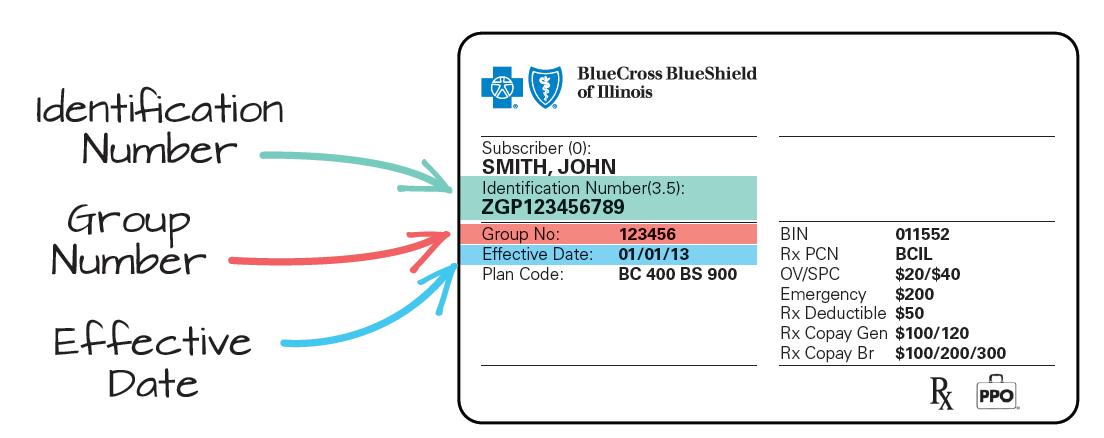 Таким образом, вы можете подать заявление на получение визы за 12 месяцев до даты вашего возвращения. Однако мы рекомендуем подавать заявление на получение визы не ранее, чем через 10 месяцев после даты вашего возвращения, чтобы допустить некоторое совпадение. eTV недействителен для охраняемых или ограниченных зон.
Таким образом, вы можете подать заявление на получение визы за 12 месяцев до даты вашего возвращения. Однако мы рекомендуем подавать заявление на получение визы не ранее, чем через 10 месяцев после даты вашего возвращения, чтобы допустить некоторое совпадение. eTV недействителен для охраняемых или ограниченных зон.
Когда вы начинаете процесс онлайн-заявки на электронную туристическую визу, вам нужно будет заполнить основные данные, такие как тип паспорта (выберите обычный), национальность и порт прибытия. После того, как эти данные будут отправлены, вы перейдете к основной визовой форме. Эта форма одинакова для любой визы, на которую вы подаете заявление, и не требует пояснений. Ниже приведены разъяснения по некоторым вопросам, которые нам часто задают:
1. Имя: Чаще всего его называют вашим именем.
2. Вы когда-нибудь меняли свое имя?: Если ваше настоящее имя отличается от того, когда вы родились, т.е. вы были женаты, вы должны заполнить данные здесь.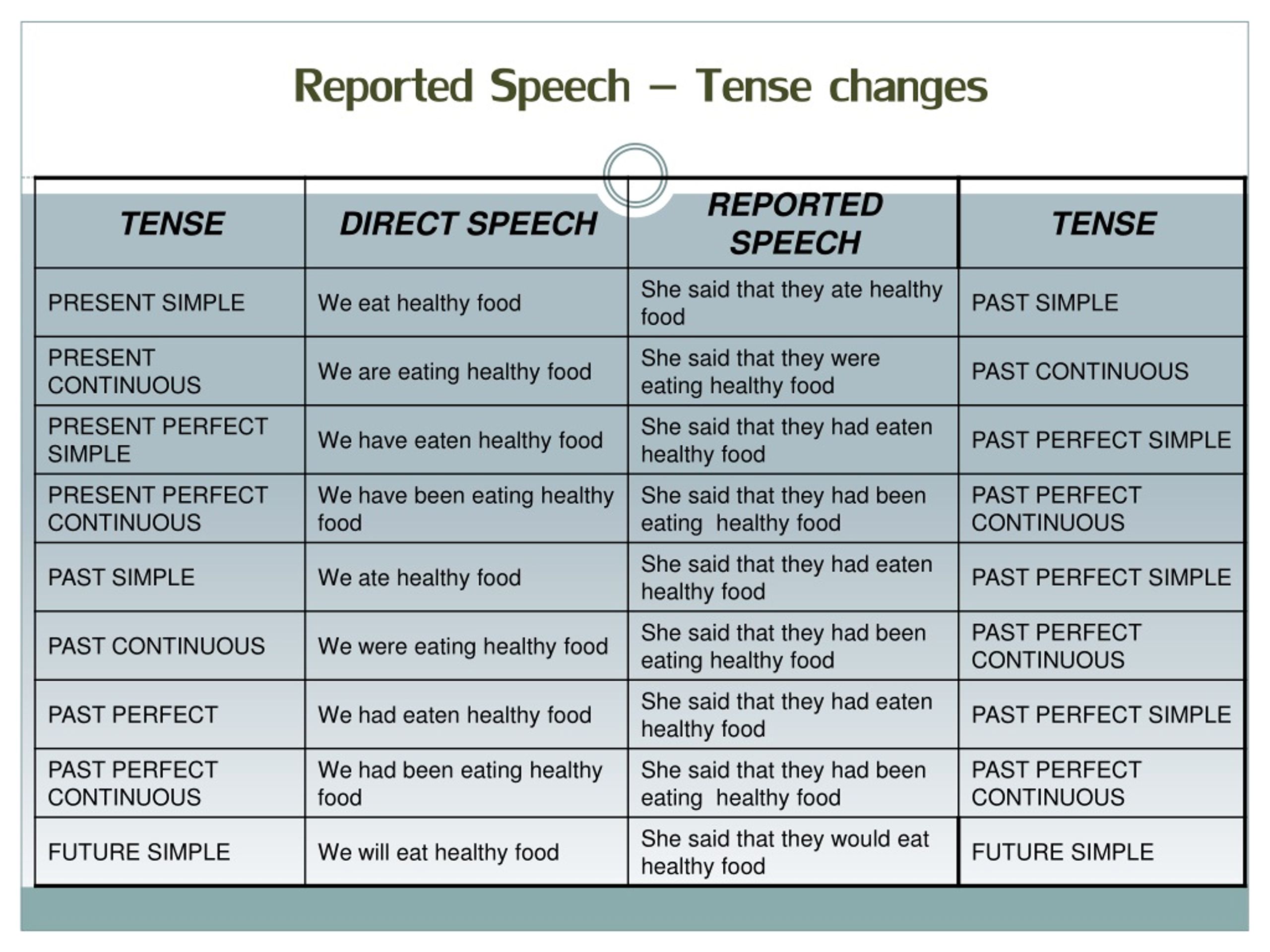
3. Номер гражданства/национального удостоверения личности: Просто введите NA, если у вас нет гражданства или национального удостоверения личности.
4. Видимые опознавательные знаки: Здесь вам нужно будет указать все видимые татуировки или родимые пятна, или просто введите НЕТ.
5. Род занятий: Если вы выберете любую из перечисленных ниже профессий, вы должны быть готовы предоставить дополнительные документы, такие как подписанное письмо от вашего работодателя, в котором говорится, что вы едете в Индию только для туризма. Если вы не уверены, вы можете просто ввести Business Person:
Air Force
Оператор
Благотворительный/социальный работник
Дипломат
Кинопродюсер
СМИ
Военный журналист
7
02 Военно-морской флот
Миссионер
Репортер
Писатель
Самым техническим аспектом подачи заявления на визу является загрузка вашей фотографии. Подробные инструкции по обеспечению правильного размера, ширины и высоты изображения можно найти здесь.
Подробные инструкции по обеспечению правильного размера, ширины и высоты изображения можно найти здесь.
Однако рекомендуется, чтобы фотография была в формате jpg размером от 10 до 300 КБ, а не 1 МБ, как указано на веб-сайте. Фотография также должна быть квадратной и иметь размер не менее 350 x 350 пикселей. Страница паспорта также должна быть загружена в приложение, и она должна быть в формате pdf и размером не более 300 МБ. Заголовки этих файлов изображений должны быть непрерывными, т.е. mr_smith_passport.jpg , а не Мистер Смит паспорт.jpg .
Стоит отметить, что процесс подачи заявки можно остановить и сохранить в любой момент, при этом будет сгенерирован «временный идентификатор заявки». Это позволит вам снова войти в приложение, чтобы завершить его позже.
После завершения генерируется номер «Идентификатор приложения». Это всегда начинается с «I» для электронных виз.
Обратите внимание, что при оплате предлагается на выбор SBIEpay или банк AXIS. В целом мы считаем, что SBIEpay работает более стабильно. Раздел оплаты не любит Apple Mac, поэтому, если у вас возникли проблемы с оплатой, стоит попробовать сделать это в браузере Google Chrome, который работает лучше всего.
В целом мы считаем, что SBIEpay работает более стабильно. Раздел оплаты не любит Apple Mac, поэтому, если у вас возникли проблемы с оплатой, стоит попробовать сделать это в браузере Google Chrome, который работает лучше всего.
Кроме того, визовые специалисты CIBT также могут помочь вам в процессе подачи заявления на получение электронной туристической визы (eTV). CIBT взимает плату за эту услугу, и более подробную информацию можно найти на сайте www.cibtvisas.co.uk/pettitts, где информация указана в разделе «Индия — eVisa».
Обычная туристическая виза
Если вы планируете посетить Индию более чем на 30 дней или если вы посещаете ограниченную или охраняемую территорию, вам необходимо подать заявление на получение обычной туристической визы. Это все еще можно сделать онлайн здесь, однако вам также необходимо записаться на прием в один из офисов VFS Global, которые занимаются рассмотрением заявлений на получение визы. Во время этой встречи вам нужно будет предоставить свои документы вместе с паспортом.

 Также укажите свое гражданство, наименование аэропорта, в котором хотите приземлиться уже в Индии, и дату своего рождения.
Также укажите свое гражданство, наименование аэропорта, в котором хотите приземлиться уже в Индии, и дату своего рождения.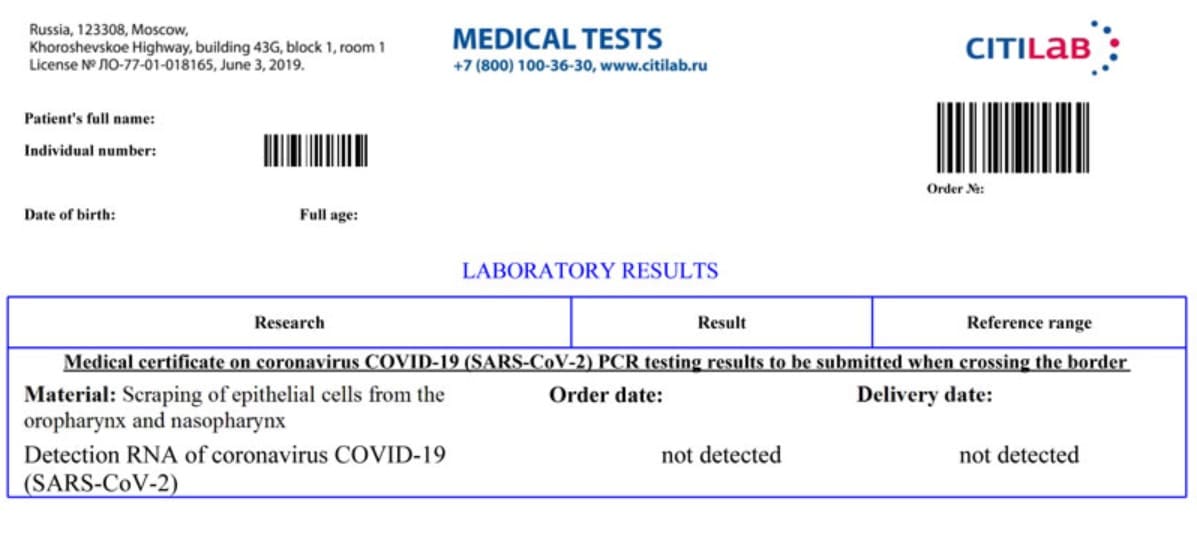


 Укажите фамилию и имя матери и отца, их гражданство, предыдущее гражданство (если меняли), город и страну их рождения (если родились в Советском союзе, пишите «RUSSIAN FEDERATION»).
Укажите фамилию и имя матери и отца, их гражданство, предыдущее гражданство (если меняли), город и страну их рождения (если родились в Советском союзе, пишите «RUSSIAN FEDERATION»).
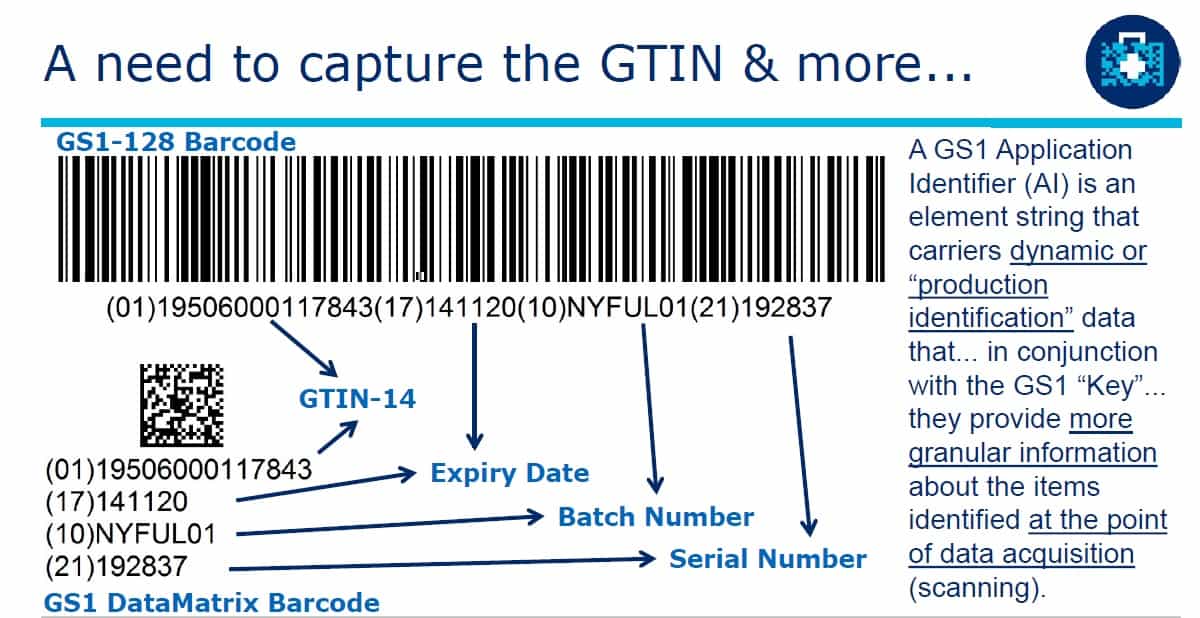 Обычно достаточно указать один город, который будет для вас основным. Также нужно указать, на какой срок вы хотите получить визу. Рекомендуем указать 60 дней. Это максимальный срок.
Обычно достаточно указать один город, который будет для вас основным. Также нужно указать, на какой срок вы хотите получить визу. Рекомендуем указать 60 дней. Это максимальный срок. Вы должны указать последние 10 стран, в которых бывали. Указывайте на английском языке, через пробел, без знаков препинания.
Вы должны указать последние 10 стран, в которых бывали. Указывайте на английском языке, через пробел, без знаков препинания.
 Во втором случае вы сохраняете анкету, но можете продолжить заполнение позже, используя набор символов, который система сгенерирует во время сохранения анкеты.
Во втором случае вы сохраняете анкету, но можете продолжить заполнение позже, используя набор символов, который система сгенерирует во время сохранения анкеты.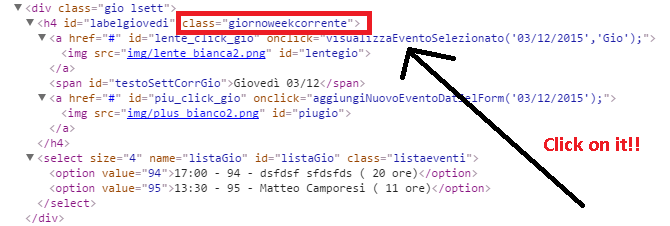 Если где-то есть ошибка или неточность, можно нажать на «Edit» и исправить этот пункт. После прохождения этого раздела вы уже не сможете отредактировать анкету, поэтому будьте внимательны.
Если где-то есть ошибка или неточность, можно нажать на «Edit» и исправить этот пункт. После прохождения этого раздела вы уже не сможете отредактировать анкету, поэтому будьте внимательны. Например, если кандидат подает заявление с предположительной датой прилета в Индию 1 декабря, то он может въехать в Индию с 1 декабря по 30 марта следующего года.
Например, если кандидат подает заявление с предположительной датой прилета в Индию 1 декабря, то он может въехать в Индию с 1 декабря по 30 марта следующего года.

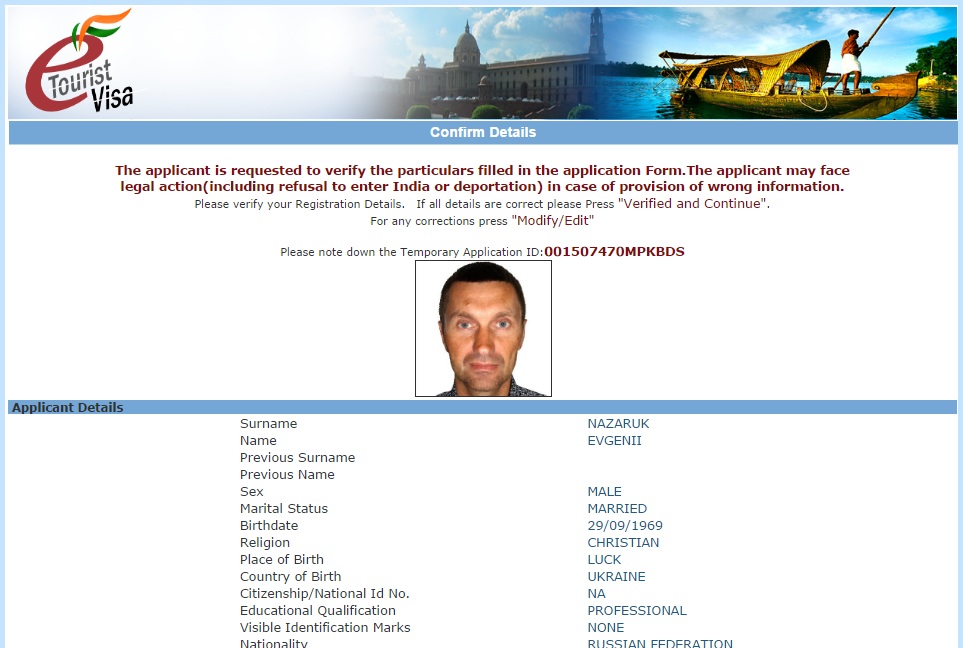 0 и выше. Претендент на визу должен иметь на компьюере программу Adobe Acrobat Reader version 7.0 или выше, чтобы распечатать электронную визу в Индию.
0 и выше. Претендент на визу должен иметь на компьюере программу Adobe Acrobat Reader version 7.0 или выше, чтобы распечатать электронную визу в Индию. Цель визита лечение, дает право трижды посетить Индию (для этого типа визита нужно предоставить дополнительно справку от клиники в Индии).
Цель визита лечение, дает право трижды посетить Индию (для этого типа визита нужно предоставить дополнительно справку от клиники в Индии). (номер гражданина) у россиян такого номера нет, ставим NA, в украинских паспортах и паспортах некоторых других стран, такой номер есть, указываем его.
(номер гражданина) у россиян такого номера нет, ставим NA, в украинских паспортах и паспортах некоторых других стран, такой номер есть, указываем его.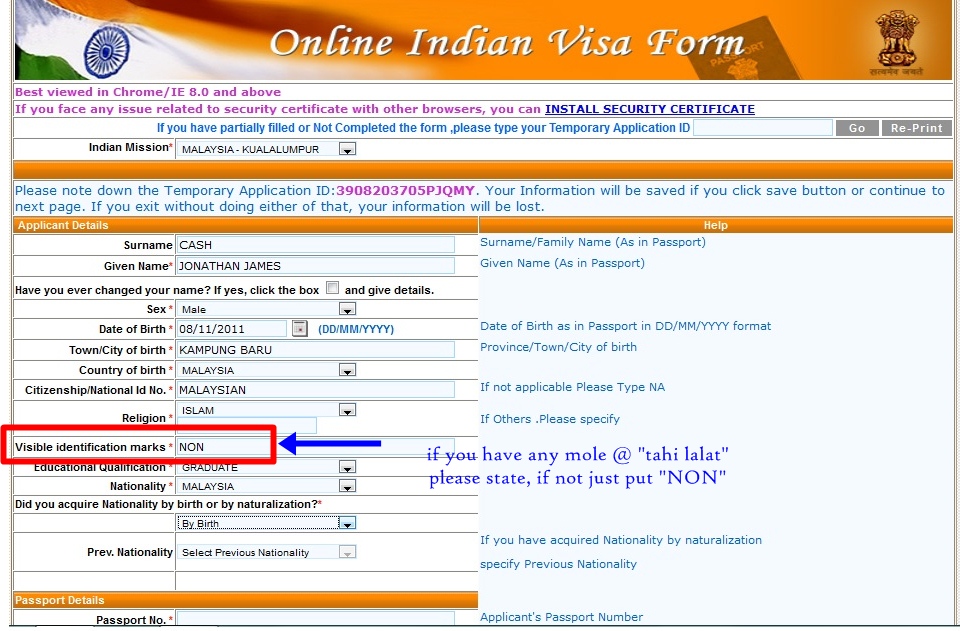 Organization? (состоите ли вы в военизированной организации?) отмечайте нет, пусть спят спокойно. Жмем Save and continue.
Organization? (состоите ли вы в военизированной организации?) отмечайте нет, пусть спят спокойно. Жмем Save and continue. Photo upload is mandatory (Загрузить фотографию на анкету)
Photo upload is mandatory (Загрузить фотографию на анкету)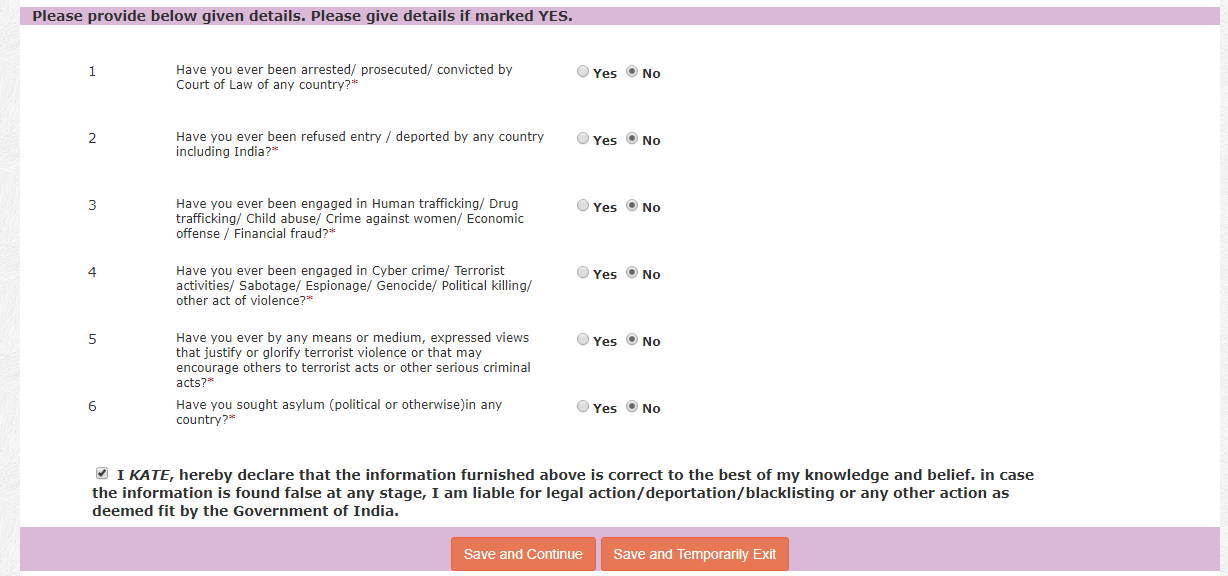 1 Пример №2
1 Пример №2